OS X Как да активирате Finder за показване на файлови разширения
ПредишнаВ предишното издание на инструкциите „за манекени“ говорихме за това как да активираме показването на свойствата на файла в прозореца на Finder, това е полезна функция, но, както се оказва, има и по-належащ проблем. Много новодошли в Mac биха искали да виждат имена на файлове с разширения в прозореца на Finder, но по подразбиране OS X показва това.
За да разрешите показването на имена на файлове с разширения, трябва да отворите прозореца Finder и да изберете „Настройки“ от менюто (в най-горната част на екрана).
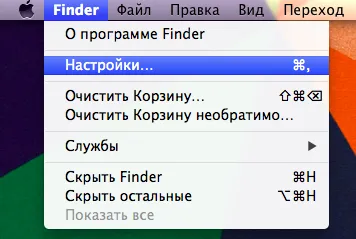
След това трябва да отидете в раздела „Добавки“ и да поставите отметка в „Показване на всички разширения на имена на файлове“.
След тези прости действия имената на файловете в прозореца Finder ще се показват с разширения, което е много удобно.
Имайте предвид, че ако сте деактивирали индексирането на Spotlight по някаква причина (и ще говорим защо това може да се направи в една от следващите инструкции „за манекени“), тогава показването на разширенията няма да работи правилно – някои файлови разширения ще да бъдат видими , които нямат никакви.
СледващаПрочетете също:
- Намерете iPhone Възможности на програмата, как да активирате и деактивирате функцията Как да намерите iPhone от компютър чрез iCloud
- Как да активирате многоядрени при зареждане на компютър
- OS X Yosemite Как да активирате показването на пълен уеб адрес в Safari
- Проблеми с кравата преди отелване
- Спортът е неразделна част от нашия здравословен живот